在WPS上有各种各样的办公软件,能够高效进行日常办公,其中Excel表格更是帮助小伙伴完成了很多复杂的数据计算,那么在使用WPS的时候Excel表格中该如何将隐藏的单元格显示出来呢?
方法步骤
1、第一步,我们在桌面右键单击一个表格文档,然后线点击菜单列表中的打开方式选项,再点击WPS office选项
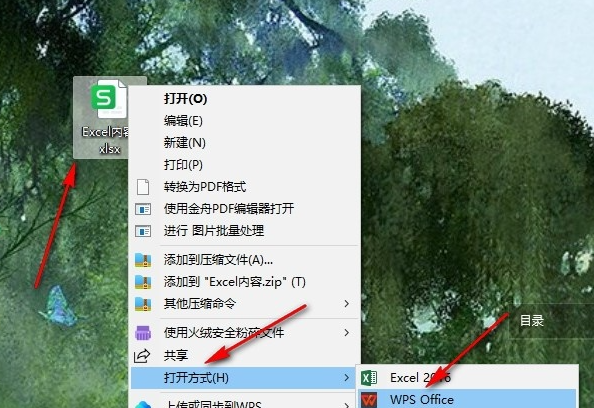
2、第二步,进入WPS页面之后,我们选中包含了隐藏列的区域,然后在开始的子工具栏中打开“行和列”工具
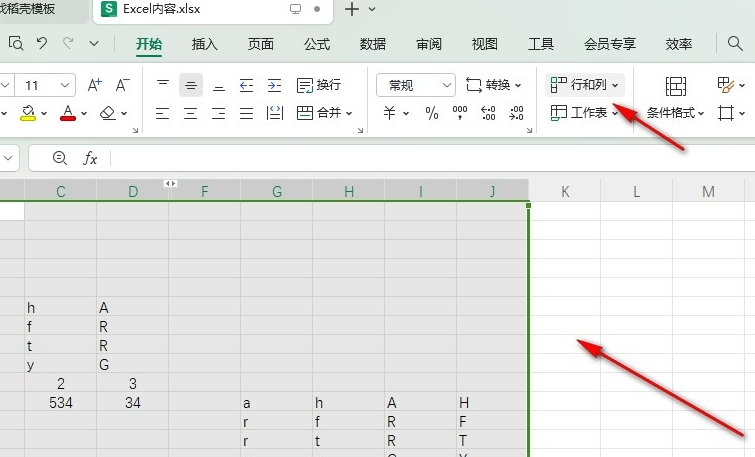
3、第三步,打开“行和列”工具之后,我们在下拉列表中打开“隐藏与取消隐藏”选项,再在子菜单列表中选择“取消隐藏行”或“取消隐藏列”选项即可
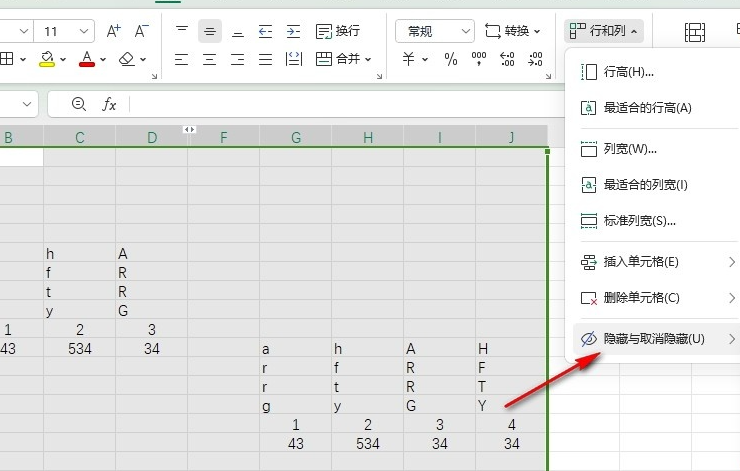
4、第四步,我们也可以在表格的行或列中找到两个相反三角图标的记号,点击该图标就能将被隐藏的行或列恢复了
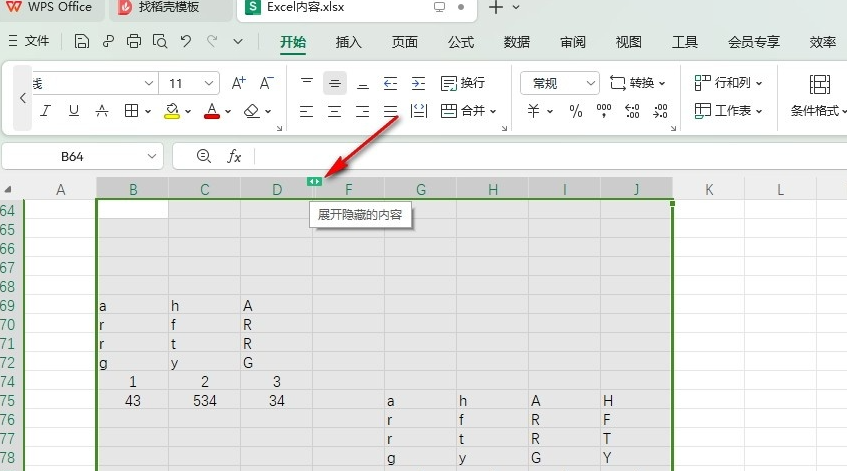
5、第五步,我们还可以直接点击表格左上角的三角图标选中整个表格,然后右键单击选择“取消隐藏”选项即可
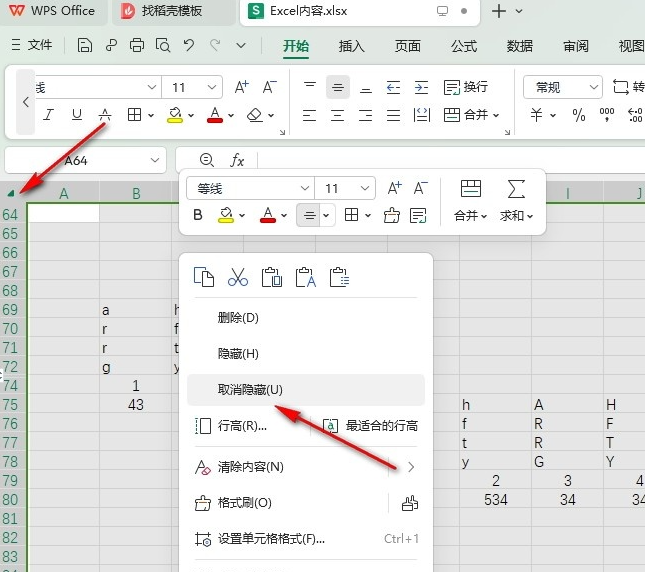
WPS Excel如何将隐藏的单元格显示出来的全文就介绍到这里,如果对您有所帮助,不妨也分享给其他需要的用户,更多相关教程正在添加中。